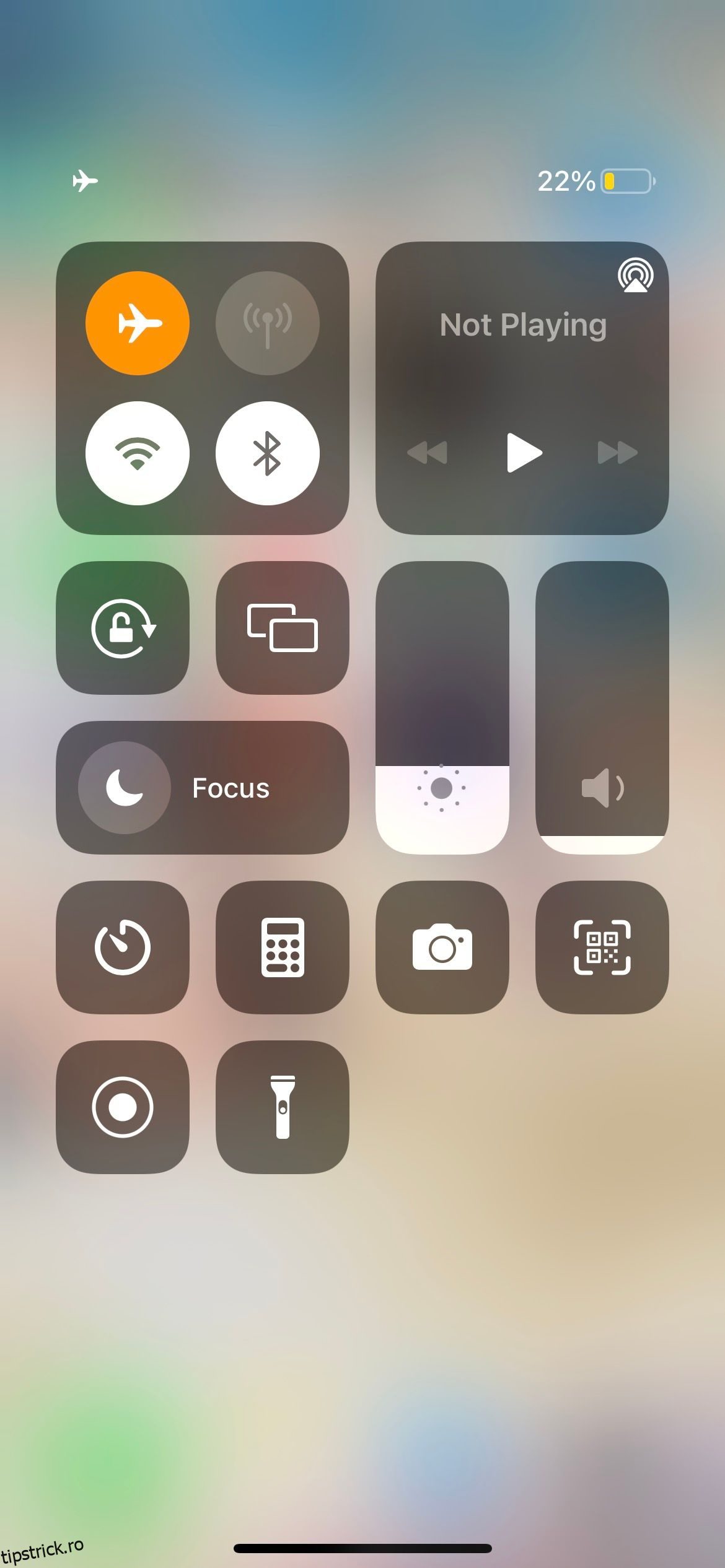Ați încercat să efectuați un apel de pe iPhone, dar nu merge? Probabil veți descoperi că nu puteți auzi tonul de apel de ieșire sau încercarea de apel se încheie brusc. Ecranul dvs. poate afișa, de asemenea, un mesaj de eroare, spunând Apel eșuat.
Oricare ar fi cauza, iată toate modalitățile diferite de a vă repara iPhone-ul atunci când nu vă permite să efectuați apeluri telefonice.
Cuprins
1. Dezactivați modul Avion
Când modul Avion este activat pe iPhone, funcția dezactivează atât mesajele text și apelurile primite, cât și cele trimise. Acest lucru este important pentru a preveni interferențele dacă vă aflați într-un avion. Dar dacă nu trebuie să utilizați Modul Avion chiar acum, asigurați-vă că este dezactivat accesând Centrul de control al iPhone-ului și atingând pictograma Mod Avion.
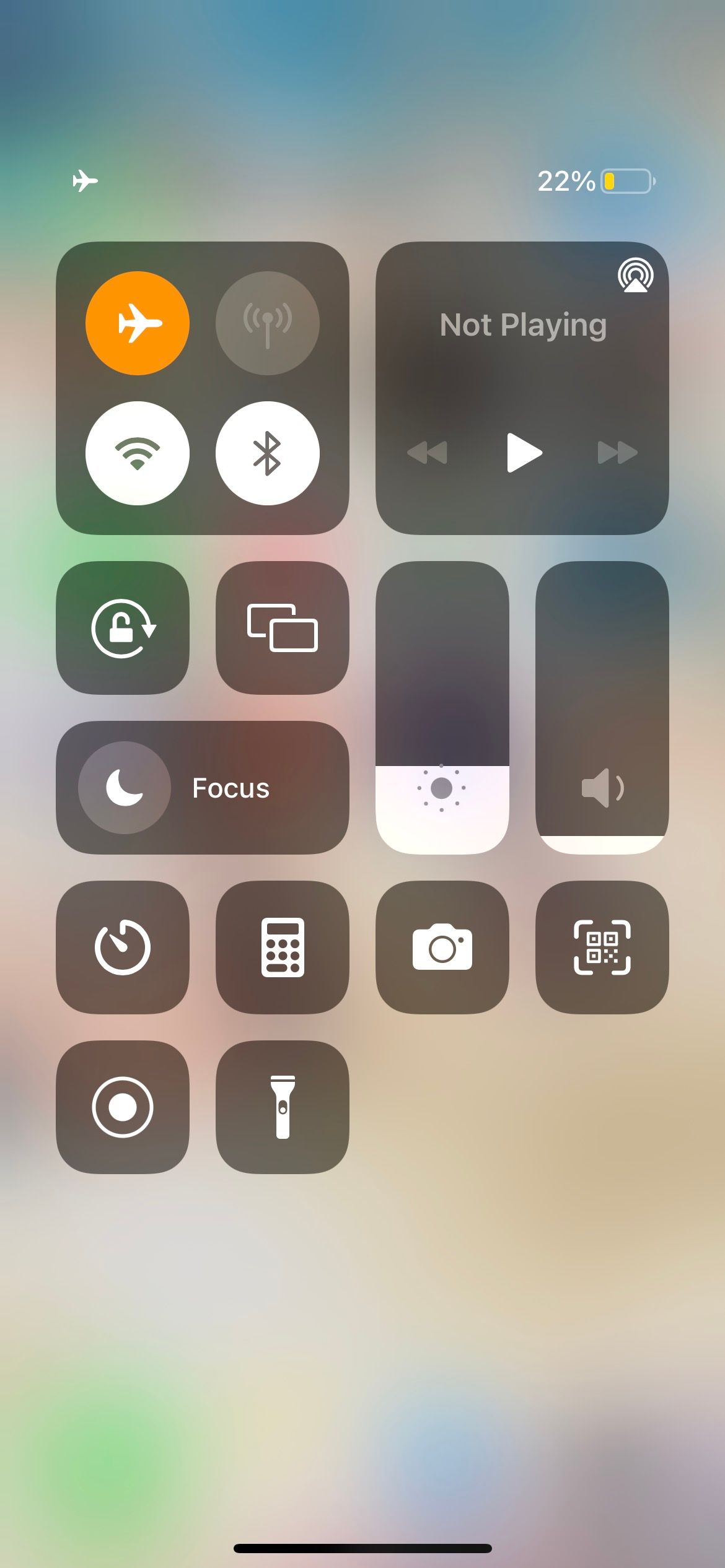
Activarea și dezactivarea modului Avion poate rezolva, de asemenea, probleme de apelare aparent fără legătură.
2. Verificați planul dvs. mobil
Dacă iPhone-ul dvs. nu va efectua apeluri, dar va trimite mesaje, poate fi necesar să vă verificați planul mobil. Pentru a efectua un apel folosind aplicația Telefon a iPhone-ului, aveți nevoie de un plan mobil activ, cu credit de apel suficient sau minute.
Unele planuri pot prevedea că includ apeluri nelimitate, dar problema este că această caracteristică poate să nu se aplice tuturor tipurilor de numere de telefon sau o puteți utiliza numai în anumite momente ale zilei.
Prin urmare, verificați cu rețeaua dvs. pentru a vedea dacă planul dvs. de telefonie mobilă a expirat sau nu are credit suficient. Dacă acesta este cazul, pur și simplu reîncărcați-vă contul, treceți la un plan mai potrivit dacă este necesar și ar trebui să puteți începe să efectuați apeluri din nou.
3. Verificați semnalul telefonului
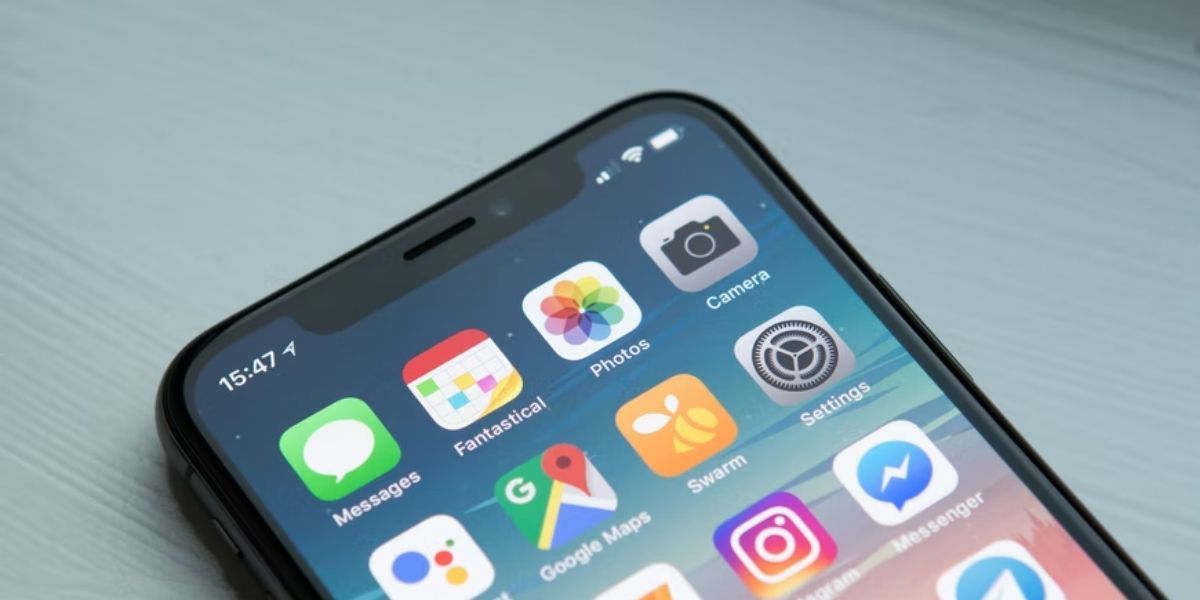
Dacă vă aflați într-o locație îndepărtată în aer liber sau dacă plouă sau ninge în zona dvs., este posibil să aveți o recepție slabă a celulei. Verificați pictograma semnalului celular din bara de stare a iPhone-ului pentru a afla dacă acesta este motivul pentru care telefonul nu vă permite să efectuați apeluri.
Dacă există o singură bară verticală completată, puteți încerca să vă mutați într-o altă locație pentru a obține un semnal mai puternic pentru a efectua un apel. De exemplu, dacă vă aflați în dormitor, pur și simplu mergeți în alte zone din casă, cum ar fi bucătăria sau grădina, vă poate obține semnalul de care aveți nevoie.
Dacă nu există bare sau dacă vedeți Niciun serviciu în bara de stare, vizitați site-ul web al furnizorului dvs. de rețea și căutați o hartă de acoperire pentru a afla dacă ar trebui să primiți vreun semnal în locația dvs. actuală.
4. Activați Apelarea prin Wi-Fi
Apelarea prin Wi-Fi vă ajută să efectuați (și să primiți) apeluri atunci când aveți recepție celulară slabă, dar vă puteți conecta la o rețea Wi-Fi.
Deci, dacă nu puteți efectua apeluri pe iPhone sau aflați că apelurile sunt întrerupte frecvent, puteți încerca să activați funcția pentru a rezolva problema. Doar accesați Setări > Telefon > Apelare Wi-Fi. Activați apelurile Wi-Fi pe acest iPhone.
5. Verificați pentru o actualizare a setărilor operatorului
O altă soluție este să verificați dacă furnizorul dvs. de transport are actualizări legate de rețea. Mai întâi, conectați-vă iPhone-ul la Wi-Fi sau activați datele celulare. Apoi, accesați aplicația Setări. Selectați General și atingeți Despre.
Dacă este disponibilă o actualizare, veți vedea o solicitare de actualizare a setărilor operatorului. Atingeți Actualizare pentru a începe instalarea.
6. Reporniți iPhone-ul
O remediere comună, dar eficientă pentru majoritatea problemelor tehnice este pur și simplu să reporniți dispozitivul. Diferite modele de iPhone au adesea metode diferite de repornire. Deci, dacă nu sunteți sigur exact ce să faceți, puteți citi ghidul nostru dedicat pentru repornirea iPhone-ului dvs. – nu contează chiar dacă butoanele iPhone-ului sunt sparte.
7. Scoateți și reintroduceți cartela SIM a iPhone-ului dvs

O cartelă SIM funcțională este esențială pentru a trimite mesaje și a efectua apeluri de pe iPhone. Dacă dispozitivul dvs. nu poate detecta corect cartela SIM, acesta ar putea fi motivul pentru care iPhone-ul dvs. nu poate efectua apeluri.
Soluția ușoară este să scoateți în siguranță cartela SIM de pe iPhone și să o puneți înapoi. Tava cartelei SIM este situată pe partea laterală a iPhone-ului. Pentru a scoate tava, puteți utiliza instrumentul de evacuare SIM inclus în cutia iPhone-ului (sau o agrafă îndreptată).
După ce ați scos cartela SIM, ștergeți-o ușor cu o cârpă moale, fără scame. Apoi, puneți cartela SIM înapoi în tavă și glisați-o în iPhone. Este important să manipulați aceste componente cu atenție pentru a evita deteriorarea dispozitivului dvs. în acest proces.
8. Actualizați-vă iPhone-ul
Actualizările software iOS de la Apple vin adesea cu remedieri de erori care remediază erori minore ale software-ului. Uneori, puteți rezolva problemele de apel ale iPhone-ului dvs. pur și simplu păstrând iPhone-ul actualizat.
Așadar, consultați ghidul nostru despre actualizarea iPhone-ului sau accesați Setări > General > Actualizare software pentru a vedea dacă este disponibilă o actualizare pentru dispozitivul dvs.
9. Resetați setările de rețea
Este posibil să nu puteți efectua apeluri de pe iPhone dacă există probleme legate de rețea. Deci, următoarea soluție este să resetați setările de rețea pe iPhone.
Fiți siguri că aceasta nu este o resetare din fabrică. Pur și simplu șterge datele de rețea, cum ar fi parolele Wi-Fi și conexiunile dispozitivelor Bluetooth – toate acestea pot fi configurate cu ușurință din nou mai târziu. Tot conținutul stocat pe iPhone ar trebui să fie perfect, cum ar fi aplicațiile, fotografiile și muzica.
10. Resetați toate setările
Dacă iPhone-ul dvs. încă nu poate efectua apeluri, ultima soluție pe care o puteți încerca este să resetați toate setările de pe iPhone. Pentru a face acest lucru, accesați Setări > General > Transfer sau Resetare iPhone. Atingeți Resetare și selectați Resetați toate setările. Vi se va solicita să introduceți parola dispozitivului pentru a continua.
Asigurați-vă că nu alegeți opțiunea Ștergeți tot conținutul și setările, deoarece aceasta va șterge toate datele de pe iPhone.
Cu toate acestea, acest proces poate dura mult timp dacă aveți multe date pe dispozitiv. Înainte de a încerca această soluție, vă rugăm să luați în considerare dacă problema ar putea fi de fapt cu persoana pe care încercați să o sunați. Poate doriți să găsiți o altă modalitate de a contacta ei pentru a vă asigura că telefonul lor funcționează înainte de a petrece mai mult timp resetând setările de pe propriul dispozitiv.
Este posibil ca iPhone-ul dvs. să nu fie problema
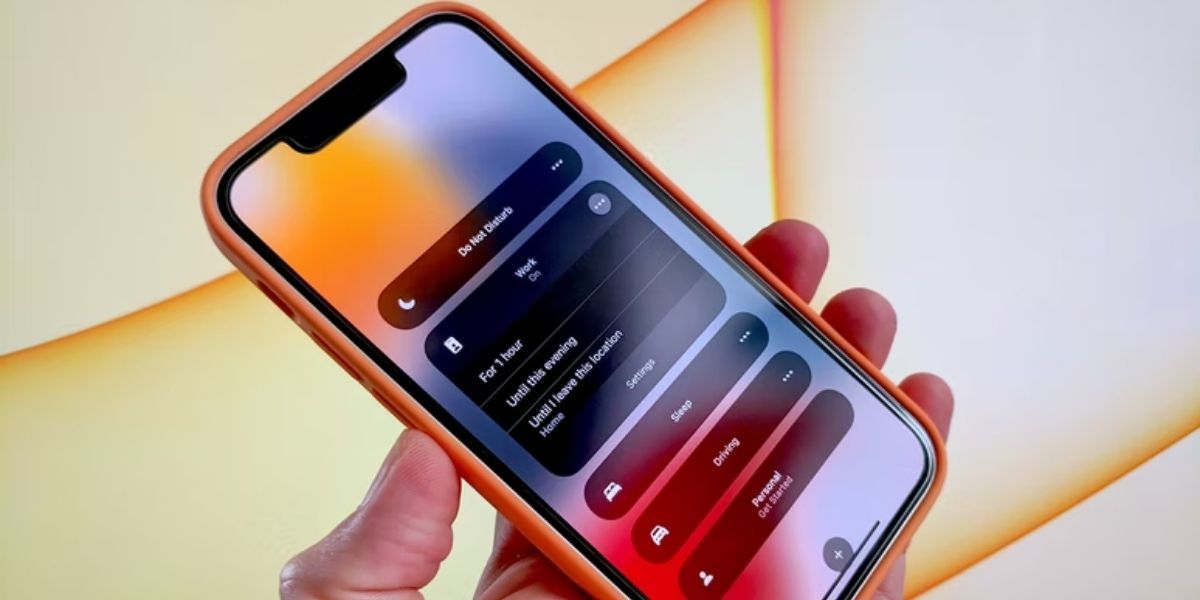
Există câteva motive pentru care dispozitivul destinatarului dvs. țintă nu poate primi apelul dvs. De exemplu, ei pot avea un semnal slab chiar dacă nu aveți. Sau poate și-au pus telefonul în modul Nu deranja pentru a bloca toate apelurile.
Există o modalitate rapidă de a confirma dacă problema ține de funcționalitatea iPhone-ului tău. Puteți încerca să sunați pe cineva din aceeași cameră cu dvs. sau pe cineva pe care îl cunoașteți, care este disponibil pentru a prelua apelul dvs. de testare.
Dacă apelul se desfășoară cu succes, înseamnă că iPhone-ul tău poate efectua un apel de ieșire fără probleme, așa că problema trebuie să aparțină celeilalte persoane pe care încerci să o apelezi.
Modalități alternative de a suna pe cineva
Dacă bănuiți că problema este cu dispozitivul dvs., aplicația Telefon nu este singura dvs. opțiune atunci când trebuie să sunați pe cineva. Iată câteva metode alternative de a efectua un apel de pe iPhone.
Utilizați FaceTime
Încercați să utilizați aplicația FaceTime pentru a vă apela persoana de contact în loc de aplicația Telefon. Indiferent dacă activați sau nu video, acest lucru va forța iPhone-ul dvs. să efectueze un apel prin conexiunea dvs. la internet – în loc de rețeaua dvs. celulară – ceea ce îi va permite să treacă.
Utilizați aplicații terță parte
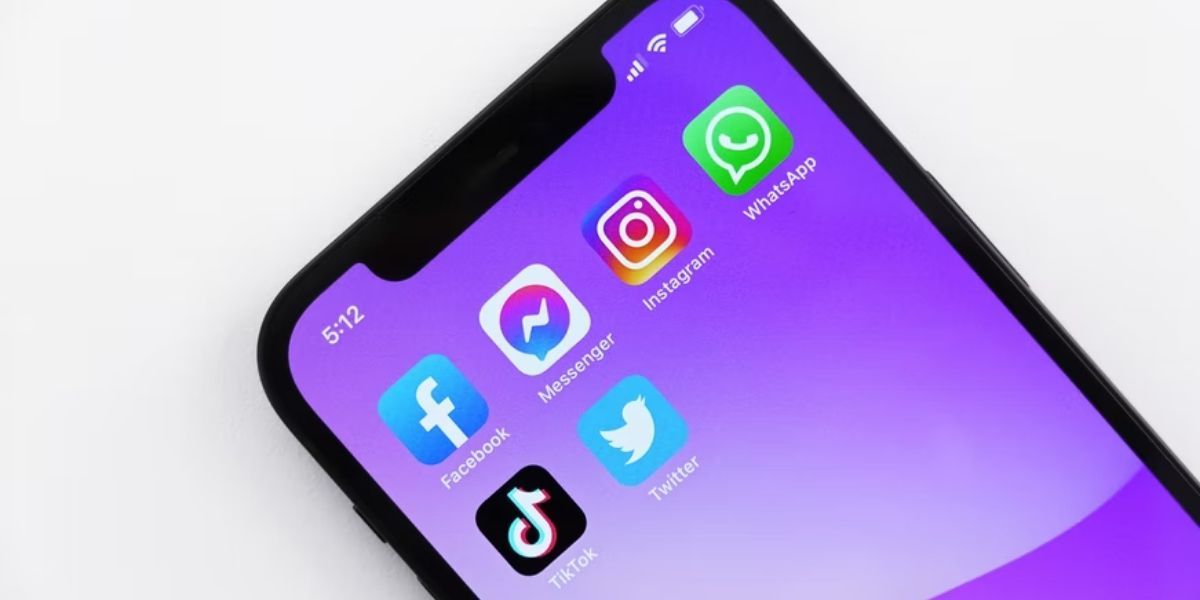
Dacă vă puteți conecta la o rețea Wi-Fi, puteți efectua un apel folosind aplicații terțe, cum ar fi WhatsApp și Messenger. Aceste aplicații vă permit să efectuați apeluri gratuite printr-o conexiune la internet.
Cu toate acestea, limitarea este că persoana de contact trebuie să fie și un utilizator al aplicației respective. De asemenea, ei trebuie să aibă Wi-Fi sau datele celulare activate pe dispozitivul lor pentru a primi notificarea apelului primit.
Utilizați un alt telefon
O altă opțiune este să împrumuți pur și simplu telefonul altei persoane pentru a efectua un apel. Dacă folosesc un alt purtător, este posibil să aibă un semnal celular mai puternic decât tine.
Totuși, ține cont de durata apelului și de costul potențial al apelului. Nu vrei să ajungi ca prietenul tău să primească taxe mari de apel după ce te lasă să-i folosești telefonul!
Utilizați iPhone-ul pentru a efectua apeluri din nou
Dacă ați rămas blocat să vă întrebați de ce nu puteți efectua apeluri pe iPhone, sperăm că această listă de remedieri și sugestii v-a ajutat să remediați problemele de apeluri telefonice pe care le întâmpinați. Dacă problema persistă, este mai bine să contactați operatorul de telefonie mobilă sau asistența Apple pentru asistență suplimentară.